Paramètres de l'imprimante partagée Win11
Les imprimantes peuvent également être partagées. Nous pouvons partager la même imprimante ensemble, il est donc très pratique d'imprimer ensemble. Ces paramètres peuvent être consultés dans le panneau de configuration, jetons un coup d'œil.
Paramètres de l'imprimante partagée Win11 :
1. Tout d'abord, nous ouvrons « Paramètres », puis recherchons le Panneau de configuration et cliquons dessus.
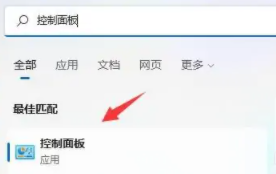
2. Cliquez ensuite sur "Afficher les appareils et imprimantes".
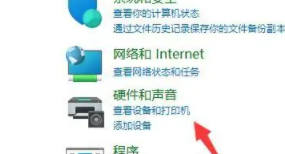
3. Cliquez sur "Ajouter une imprimante" ci-dessus.
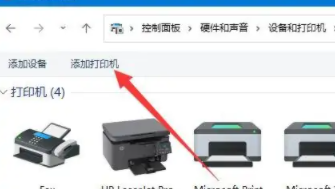
4. Le système effectuera alors un scan automatique.
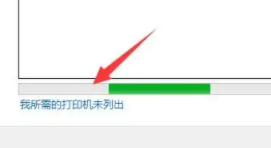
5. Après avoir enfin recherché, vous pouvez vous connecter.
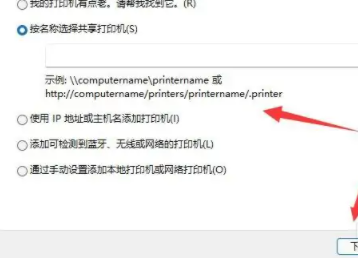
Extension de lecture : Le navigateur ne peut pas être ouvert
Ce qui précède est le contenu détaillé de. pour plus d'informations, suivez d'autres articles connexes sur le site Web de PHP en chinois!

Outils d'IA chauds

Undresser.AI Undress
Application basée sur l'IA pour créer des photos de nu réalistes

AI Clothes Remover
Outil d'IA en ligne pour supprimer les vêtements des photos.

Undress AI Tool
Images de déshabillage gratuites

Clothoff.io
Dissolvant de vêtements AI

AI Hentai Generator
Générez AI Hentai gratuitement.

Article chaud

Outils chauds

Bloc-notes++7.3.1
Éditeur de code facile à utiliser et gratuit

SublimeText3 version chinoise
Version chinoise, très simple à utiliser

Envoyer Studio 13.0.1
Puissant environnement de développement intégré PHP

Dreamweaver CS6
Outils de développement Web visuel

SublimeText3 version Mac
Logiciel d'édition de code au niveau de Dieu (SublimeText3)
 Comment fixer l'heure prévue de publication des ouvrages sur Douyin ? Comment définit-il la durée de la vidéo ?
Mar 27, 2024 pm 06:11 PM
Comment fixer l'heure prévue de publication des ouvrages sur Douyin ? Comment définit-il la durée de la vidéo ?
Mar 27, 2024 pm 06:11 PM
Publier des œuvres sur Douyin peut attirer plus d'attention et de likes, mais il peut parfois nous être difficile de publier des œuvres en temps réel. Dans ce cas, nous pouvons utiliser la fonction de publication programmée de Douyin. La fonction de publication planifiée de Douyin permet aux utilisateurs de publier automatiquement des œuvres à des heures planifiées, ce qui permet de mieux planifier le plan de publication et d'augmenter l'exposition et l'influence des œuvres. 1. Comment fixer l'heure prévue de publication des ouvrages sur Douyin ? Pour définir une heure de sortie programmée, accédez d'abord à la page d'accueil personnelle de Douyin, recherchez le bouton « + » dans le coin supérieur droit et cliquez pour accéder à la page de sortie. Il y a une icône d'horloge dans le coin inférieur droit de la page de publication. Cliquez pour accéder à l'interface de publication planifiée. Dans l'interface, vous pouvez choisir le type d'œuvre que vous souhaitez publier, notamment des vidéos courtes, des vidéos longues et des diffusions en direct. Ensuite, vous devez définir quand votre travail sera publié. TikTok fournit
 Lenovo Xiaoxin Panda Pro Panda Printer Pro sera mise en vente le 6 mai : impression laser noir et blanc, ressources d'apprentissage intégrées, 999 yuans
May 01, 2024 am 08:46 AM
Lenovo Xiaoxin Panda Pro Panda Printer Pro sera mise en vente le 6 mai : impression laser noir et blanc, ressources d'apprentissage intégrées, 999 yuans
May 01, 2024 am 08:46 AM
Selon les informations de ce site Web du 30 avril, Lenovo Xiaoxin PandaPro Panda Printer Pro est désormais disponible sur JD.com. Cette imprimante sera mise en vente le 6 mai. Elle prend en charge l'impression laser noir et blanc, possède un corps bicolore en option, et dispose de ressources d'apprentissage intégrées. Le prix initial est de 999 yuans. Lenovo Xiaoxin Panda Printer Pro mesure 350 x 275 x 141 mm et est disponible en deux options de couleurs : Xiling White et Qingcheng Grey. Cette imprimante prend en charge le Wi-Fi double bande 2,4 GHz/5 GHz, le câble USB et d'autres méthodes de connexion. Elle peut imprimer en un clic après avoir été configurée avec le réseau, et peut également réaliser une impression NFC à une touche. Xiaoxin Panda Printer Pro prend en charge l'impression laser noir et blanc et peut imprimer 22 pages par minute. En plus des fonctions d'impression, ce modèle prend également en charge les fonctions de copie et de numérisation, avec une résolution de numérisation couleur de 4800d.
 Comment utiliser les touches de raccourci pour prendre des captures d'écran dans Win8 ?
Mar 28, 2024 am 08:33 AM
Comment utiliser les touches de raccourci pour prendre des captures d'écran dans Win8 ?
Mar 28, 2024 am 08:33 AM
Comment utiliser les touches de raccourci pour prendre des captures d’écran dans Win8 ? Dans notre utilisation quotidienne des ordinateurs, nous avons souvent besoin de prendre des captures d’écran du contenu à l’écran. Pour les utilisateurs du système Windows 8, prendre des captures d'écran via les touches de raccourci est une méthode de fonctionnement pratique et efficace. Dans cet article, nous présenterons plusieurs touches de raccourci couramment utilisées pour prendre des captures d'écran dans le système Windows 8 afin de vous aider à prendre des captures d'écran plus rapidement. La première méthode consiste à utiliser la combinaison de touches "Touche Win + Touche PrintScreen" pour effectuer
 Le téléphone mobile se connecte directement à l'imprimante (explorez les différentes méthodes de connexion du téléphone mobile pour connecter directement l'imprimante)
Apr 25, 2024 pm 07:31 PM
Le téléphone mobile se connecte directement à l'imprimante (explorez les différentes méthodes de connexion du téléphone mobile pour connecter directement l'imprimante)
Apr 25, 2024 pm 07:31 PM
La connexion directe des imprimantes de téléphones mobiles est devenue une solution d'impression de plus en plus populaire dans la vie moderne, avec la popularité des appareils mobiles et leurs fonctionnalités croissantes. Pour imprimer rapidement des fichiers, nous pouvons nous connecter directement à l'imprimante via nos téléphones mobiles sans avoir besoin d'un ordinateur. Pour vous aider à choisir la solution d'impression la plus adaptée à vos besoins, cet article vous présentera les différentes méthodes de connexion permettant de connecter directement votre téléphone mobile à l'imprimante. Impression directe Wi-Fi L'impression directe Wi-Fi est actuellement l'une des méthodes les plus courantes pour connecter directement un téléphone mobile à une imprimante. En connectant l'imprimante et le téléphone mobile au même réseau Wi-Fi, les utilisateurs peuvent facilement transférer et imprimer des fichiers via l'application mobile. Impression directe Bluetooth L'impression directe Bluetooth est un moyen plus simple et plus pratique de connecter un téléphone mobile directement à une imprimante. peut réaliser le fichier
 Partage de conseils Win11 : une astuce pour éviter de vous connecter avec un compte Microsoft
Mar 27, 2024 pm 02:57 PM
Partage de conseils Win11 : une astuce pour éviter de vous connecter avec un compte Microsoft
Mar 27, 2024 pm 02:57 PM
Partage de conseils Win11 : une astuce pour éviter la connexion au compte Microsoft Windows 11 est le dernier système d'exploitation lancé par Microsoft, avec un nouveau style de conception et de nombreuses fonctions pratiques. Cependant, pour certains utilisateurs, devoir se connecter à leur compte Microsoft à chaque démarrage du système peut être un peu ennuyeux. Si vous en faites partie, autant essayer les conseils suivants, qui vous permettront d'éviter de vous connecter avec un compte Microsoft et d'accéder directement à l'interface de bureau. Tout d’abord, nous devons créer un compte local dans le système pour nous connecter au lieu d’un compte Microsoft. L'avantage de faire cela est
 Le service Print Spooler s'arrête automatiquement et l'imprimante ne peut pas imprimer normalement.
Jun 18, 2024 pm 08:20 PM
Le service Print Spooler s'arrête automatiquement et l'imprimante ne peut pas imprimer normalement.
Jun 18, 2024 pm 08:20 PM
L'imprimante de mon ami a soudainement arrêté d'imprimer. Lorsque WPS imprimait, le message "Le service d'impression du système a été fermé" et "Le service PrintSpooler du système a été détecté comme étant fermé. Veuillez l'activer et réessayer." en arrière-plan et gère les interactions avec l’imprimante. Si vous désactivez le service, vous ne pouvez pas imprimer ou afficher l'imprimante. Selon les invites, il suffit généralement de trouver le service PrintSpooler dans le service, de le démarrer et de le modifier en automatique. Après que l'ordinateur de mon ami ait démarré le service PrintSpooler, le service s'est automatiquement arrêté au bout d'une minute environ et a redémarré, avec la même situation. J'ai vu spoolsv.exe et un dl via l'observateur d'événements
 Comment configurer la publication programmée sur Weibo_Tutoriel sur la configuration de la publication programmée sur Weibo
Mar 29, 2024 pm 03:51 PM
Comment configurer la publication programmée sur Weibo_Tutoriel sur la configuration de la publication programmée sur Weibo
Mar 29, 2024 pm 03:51 PM
1. Ouvrez le client Weibo, cliquez sur les trois petits points sur la page d'édition, puis cliquez sur Publication programmée. 2. Après avoir cliqué sur la publication programmée, il y aura une option d'heure sur le côté droit de l'heure de publication, modifiez l'article et cliquez sur les mots jaunes dans le coin inférieur droit pour publier régulièrement. 3. La version mobile de Weibo ne prend actuellement pas en charge la publication programmée. Cette fonction ne peut être utilisée que sur le client PC !
 En comparant les performances des systèmes Win11 et Win10, lequel est le meilleur ?
Mar 27, 2024 pm 05:09 PM
En comparant les performances des systèmes Win11 et Win10, lequel est le meilleur ?
Mar 27, 2024 pm 05:09 PM
Le système d'exploitation Windows a toujours été l'un des systèmes d'exploitation les plus utilisés sur les ordinateurs personnels, et Windows 10 a longtemps été le système d'exploitation phare de Microsoft jusqu'à récemment, lorsque Microsoft a lancé le nouveau système Windows 11. Avec le lancement du système Windows 11, les gens se sont intéressés aux différences de performances entre les systèmes Windows 10 et Windows 11. Lequel est le meilleur entre les deux ? Jetons d’abord un coup d’œil à W






